Chyby při migraci veřejné složky
Příznaky
Během migrace veřejné složky narazíte na jeden z následujících problémů:
Nejde odebrat primární poštovní schránku veřejné složky
Když se pokusíte vrátit zpět migraci veřejné složky, zablokujete se v kroku odebrání primární poštovní schránky veřejné složky. Kromě toho se zobrazí jedna z následujících chybových zpráv:
Operaci nešlo provést, protože Mailbox1 odpovídá více položkám.
Poštovní schránka "Mailbox1" je primární poštovní schránka veřejné složky pro uživatele. Pokud chcete tuto poštovní schránku odebrat, nejprve odeberte všechny ostatní poštovní schránky veřejných složek.
Nejde vytvořit koncový bod migrace veřejných složek
Při pokusu o vytvoření koncového bodu migrace veřejné složky se zobrazí jedna z následujících chybových zpráv:
Položka se stejným klíčem už byla přidána.
Více uživatelů poštovní schránky odpovídá identitě Mailbox1. Zadejte jedinečnou hodnotu.
Migrace veřejné složky se nezdařila
Při analýze sestavy migrace neúspěšných žádostí o migraci poštovních schránek veřejné složky se zobrazí následující chybová položka:
Více uživatelů poštovní schránky odpovídá identitě Mailbox1. Zadejte jedinečnou hodnotu.
Příčina
K tomuto problému dochází, pokud platí jedna nebo obě následující podmínky:
- Poštovní schránky veřejných složek, které jsou obnovitelné odstranění, mají stejné názvy jako aktivní poštovní schránky.
- Buď primární poštovní schránka veřejné složky nebo sekundární poštovní schránka veřejné složky má osamocený objekt CNF (konflikt).
Řešení
Pokud chcete tento problém vyřešit, postupujte takto:
Krok 1: Odebrání obnovitelně odstraněných poštovních schránek veřejných složek, které mají stejné názvy jako aktivní poštovní schránky
Chcete-li najít a odebrat obnovitelně odstraněné poštovní schránky veřejných složek, které mají stejné názvy jako aktivní poštovní schránky, postupujte takto:
Získejte poštovní schránky (včetně obnovitelně odstraněných poštovních schránek veřejných složek) spuštěním následující rutiny:
Get-Recipient -IncludeSoftDeletedRecipients -RecipientTypeDetails publicfoldermailbox |fl Name, OrganizationalUnit, DistinguishedName, ExchangeGuidVe výstupu vyhledejte "Obnovitelně odstraněné objekty" a zkontrolujte, jestli je odpovídající název obnovitelně odstraněné poštovní schránky stejný jako název jakékoli aktivní poštovní schránky.
Tady je příklad výstupu:
Název: Poštovní schránka1
Organizační jednotka: <Domain_name.prod.outlook.com/Microsoft> Exchange Hosted Organizations/contoso.onmicrosoft.com/Obnovitelné odstraněné objekty
DistinguishedName: CN=Mailbox1,OU=Obnovitelně odstraněné objekty,OU=contoso.onmicrosoft.com,OU=Hostované organizace Microsoft Exchange,DC=<Domain_name,DC>=PROD,DC=OUTLOOK,DC=COM
ExchangeGuid: <Guid_number>Název: Poštovní schránka1
Organizační jednotka: <Domain_name.prod.outlook.com/Microsoft> Exchange hostované organizace/contoso.onmicrosoft.com
DistinguishedName: CN=Mailbox1,OU= contoso.onmicrosoft.com,OU=Microsoft Exchange Hosted Organizations,DC=<Domain_name,DC>=PROD,DC=OUTLOOK,DC=COM
ExchangeGuid: <Guid_number>Poznámka: Pokud ve výstupu nejsou nalezeny žádné poštovní schránky obnovitelně odstraněné veřejné složky, přejděte na Krok 2: Odebrání všech existujících osamocených poštovních schránek veřejných složek.
Spuštěním následující rutiny odeberte poštovní schránku obnovitelně odstraněné veřejné složky:
Remove-Mailbox -PublicFolder "<ExchangeGuid>" -PermanentlyDeletePoznámky:
- V této rutině nahraďte <ExchangeGuid> identifikátorem GUID, který jste získali z výstupu rutiny v předchozím kroku.
- Opakujte tuto rutinu, dokud nebudou všechny poštovní schránky veřejných složek odstraněné obnovitelně odstraněny.
Krok 2: Odebrání všech existujících osamocených poštovních schránek veřejných složek
Pokud chcete najít a odebrat všechny existující osamocené poštovní schránky veřejných složek, postupujte takto:
Spuštěním následujících rutin vyhledejte osamocené poštovní schránky veřejných složek CNF:
Get-Mailbox –PublicFolder | fl Name,Identity,ExchangeGuid,Guid Get-Mailbox -PublicFolder -SoftDeletedMailbox | fl Name,Identity,ExchangeGuid,GuidPokud rutiny nehlásí žádné osamocené poštovní schránky veřejných složek CNF, spusťte následující rutinu:
Get-Recipient -RecipientTypeDetails PublicFolderMailbox -IncludeSoftDeletedRecipients | fl Name,Identity,ExchangeGuid,GuidTady je příklad výstupu z této rutiny, ve kterém má objekt hodnotu CNF v názvu a identitě.
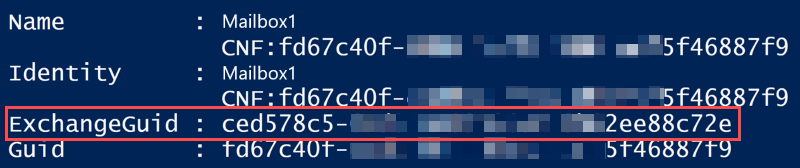
Pokud chcete odebrat jednotlivé osamocené poštovní schránky veřejné složky, spusťte následující rutinu:
Remove-Mailbox -PublicFolder -RemoveCNFPublicFolderMailboxPermanently <ExchangeGuid>Poznámka: V této rutině nahraďte <ExchangeGuid> hodnotou, kterou jste získali z výstupu rutiny v kroku 2 pro objekty poštovní schránky, které mají hodnotu CNF v polích Název a Identita.
Pokud rutina v kroku 2 hlásí více osamocených poštovních schránek veřejných složek, můžete je najít a odebrat v dávce spuštěním následující rutiny:
$soft= Get-Recipient -RecipientTypeDetails PublicFolderMailbox –IncludeSoftDeletedRecipients ; foreach ($mbx in $soft){if ($mbx.Name -like "*CNF:*" -or $mbx.identity -like "*CNF:*") {Remove-Mailbox -PublicFolder $mbx.ExchangeGUID.GUID -RemoveCNFPublicFolderMailboxPermanently}}
Váš názor
Připravujeme: V průběhu roku 2024 budeme postupně vyřazovat problémy z GitHub coby mechanismus zpětné vazby pro obsah a nahrazovat ho novým systémem zpětné vazby. Další informace naleznete v tématu: https://aka.ms/ContentUserFeedback.
Odeslat a zobrazit názory pro